国内版Samsung Galaxy スマホでシャッター音をオフにする方法を記しました。パソコン必須で、やや複雑ですが安全です。
スマホ単体で行う方法は危険なのでやめたほうが良いです。
Galaxyは純正のカメラアプリのシャッター音を消せる裏技がありますが、今回はそれを自分なりの方法で備忘録を記します。「よくわからないアプリをインストールしたくない」という人向けの、最も安全かつシンプルな方法で試みます。
Galaxy端末だけでやろうとすると他のアプリに頼ることになりますが、ここではWindowsのPlatform-toolsでADBデバッグという操作で行う基本的な方法を紹介します。

▼Platform-toolsを導入すれば他にバッテリーの健康状態をより詳しく見たりもできます。
【2025】Samsung Galaxyでバッテリー状態を詳しく見る『adb shell dumpsys battery』コマンド
▼なおAndroid13までの端末ならSetEditというプレイストアのアプリを入れたほうが早いです。
【2025】Android 14以降のGalaxyでSetEditを使う方法
用意するもの
- Windows 10 / 11
- Platform-tools
- USBケーブル
- Wi-Fi環境(USBケーブルがあれば不要)
Platform-toolsとはGoogleがAndroidアプリを開発する人などに向けて提供しているパソコン用ソフトで、誰でもダウンロード可能なGoogleの公式ソフトです。
このソフトでパソコンからスマホへadb接続という作業を行って無音化します。まずはWindowsパソコンへダウンロードして使えるようにします。
▼GoogleのサイトからPlatform-tools.zipファイルをダウンロードします。
クリックすると自動でダウンロードされるので注意
Platform-tools.zipをダウンロードしたらエクスプローラーを開き、解凍してPlatform-toolsフォルダを取り出してください。
ここで紹介するやり方では、解凍する場所はどこでも構いませんし、Platform-toolsのフォルダごとならどの階層に移動してもOKです。
ここではパスを通さずADBコマンドを実行する方法を記しています。
スマホとパソコンをadb接続
GalaxyスマホとPCを接続して、パソコンからスマホへadbコマンドを入力してスマホの設定を変更します。USBケーブルがあれば作業を簡略化できますが、なくても可能です。USBケーブルなしで行う場合はやや複雑なので注意してください。
以下ではUSBケーブルを使う場合と、Wi-Fi環境で行う場合の2通りを紹介しています。お好きな方をお選びください。(楽なのはUSBケーブルです)
ワイヤレスデバッグで行う
USBケーブルを使わない方法(高難易度)
ワイヤレスデバッグでペアリング
まずはパソコンとGalaxy端末をペアリングする作業が必要になります。すでにペアリングが済んでる場合は飛ばしてください。
Galaxy端末で開発者オプションを開きます。
ワイヤレス デバッグをオンにしてペア設定コードによるデバイスのペア設定をタップして表示します。
Windowsに戻ってエクスプローラーでPlatform-toolsフォルダを開きます。そのフォルダのアドレスバーにCMDと入力してエンターキーを押します。
コマンドプロンプト(黒い画面)が開きます。
Galaxy端末に表示しているデバイスとのペア設定のIPアドレスとポートに表示されている番号を確認します。
次のコマンドを入力します。
adb pair IPアドレスとポートの番号
私の場合の番号は
192.168.XX.XX:XXXXX
みたいな感じでした。
入力後はコマンドプロンプトに
Enter pairing code:
と表示されてペア設定コードの入力を求められるので、Galaxy端末で表示しているWi-Fiペア設定コードの6桁の番号を入れます。
以上でパソコンとGalaxy端末のペアリングが完了しました。Galaxy端末の「ワイヤレスデバッグ>ペア設定済みデバイス」にUser@~~でパソコン名が表示されます。
ペアリングは一定期間で解除されることもあるので、その都度やり直してください。
パソコンとGalaxy端末を接続
次にパソコンでGalaxy端末をデバッグ可能にする作業に入ります。
ワイヤレス デバッグにあるIPアドレスとポートにある番号を確認して、パソコンのコマンドプロンプトに次のコマンドを入力します。
CMDと入力して再度開きます。
adb connect IPアドレスとポートの番号
私の場合、上と同じように192.168.XX.XX:XXXXXとなっていました
connected to IPアドレスとポートの番号
と表示されれば成功です。ADB接続されました。Galaxy端末にもワイヤレス デバッグが接続されましたと通知があります。
USBケーブル接続で行う
比較的簡単な方法です
USBケーブルでパソコンとGalaxy端末を接続するならば、次の3ステップでペアリングとADB接続に相当する作業を完了できます。
以上でADB接続の設定が完了します。
シャッター音を消すコマンド
GalaxyスマホとPCをadb接続できたら、その状態のまま作業を継続します。
次にPlatform-toolsフォルダ内からコマンドプロンプトを開きます。Windowsに戻ってエクスプローラーでPlatform-toolsフォルダを開きます。そのフォルダ内で上部のアドレスバーにCMDと入力してエンターキーを押します。
▼青線がアドレスバーです
真っ黒い画面(コマンドプロンプト)が開きます。
▼次のコマンドを入力してエンターキーを押します。(コピペでOK)
adb shell settings put system csc_pref_camera_forced_shuttersound_key 0
無事に成功した場合は、このコマンド入力後にメッセージが表示されません。
これでサイレントモード中にカメラを使えばシャッター音が消えるはずです。アメリカなど海外で販売されているGalaxyと同じで、サイレントモード中はシャッター音がオフになり鳴らない仕様となりました。
失敗している場合
もしadb shell settings put system csc_pref_camera_forced_shuttersound_key 0の入力後に、次のようなメッセージが表示された場合は、GalaxyスマホとPCの接続に失敗しています。
▼もう一度やり直してください。
adb.exe: no devices/emulators found
GalaxyスマホとPCがきちんとadb接続できているかは、コマンドプロンプトで次↓のコマンドを入力すればわかります。
adb devices
▼もし接続に成功していれば次のようなメッセージが表示されます。
List of devices attached "デバイスのシリアル番号" device
ワイヤレスデバッグの場合は“シリアル番号”ではなく、“IPアドレス”が表示されます。GalaxyスマホとPCがきちんと接続できていない場合は、List of devices attached 以下に何も表示されません。接続からやり直してください。
成功したあとの注意事項
ワイヤレスデバッグを行った場合はコマンドプロンプトを閉じる前に、次のコマンドで接続を解除します。あくまでもパソコンからGalaxy端末のデバッグ権限を解除するだけです。ペアリングは解除されません。
adb disconnect
USBケーブルで接続した場合は必ずUSBデバッグをオフにしてください。ここをオンにしたままだと次回接続するときにUSBデバッグを許可しますか?のポップアップが表示されないことがあります。
これでパソコンを使用する設定は終わりです。
モードとルーチンで自動化
シャッター音を消すにはカメラを起動する前にGalaxy端末をサイレントモードにしておく必要がありますが、一々設定するのは面倒なので、カメラを使うときだけ自動でサイレントモードになるような設定をします。
設定アプリの一覧からモードとルーチンを選択します。+ボタンを押してルーチンに次の設定を追加します。
- 条件
アプリ起動時>カメラ - 実行内容
通知>通知をミュート>ON
サウンドとバイブ>サウンドモードと音量>サウンドモード:サイレント - ルーチンの終了時
何も設定せずとも自動で完了します
▼このような設定となります。
One UI 8では「実行内容」を通知をミュートのみの設定で、完全に消音されることを確認しました。
最後にルーチンを有効化します。ルーチンの名前は無音カメラとかで良いと思います。
これでカメラアプリを開くと自動でサイレントモードになり、カメラのシャッター音が完全に消えます。悪用は厳禁です。
Galaxyの裏技集

コメント等受け付けます
わからないことなどあれば、コメントへご自由にどうぞ。(登録不要ゲスト可)

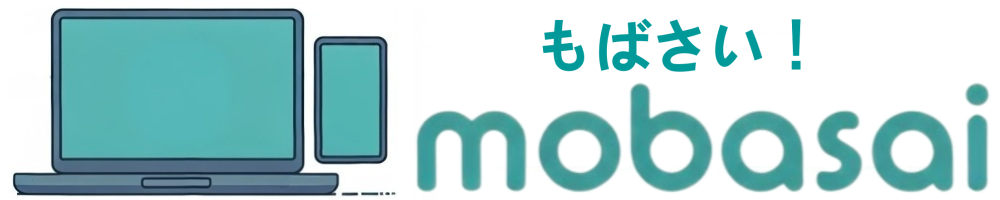





















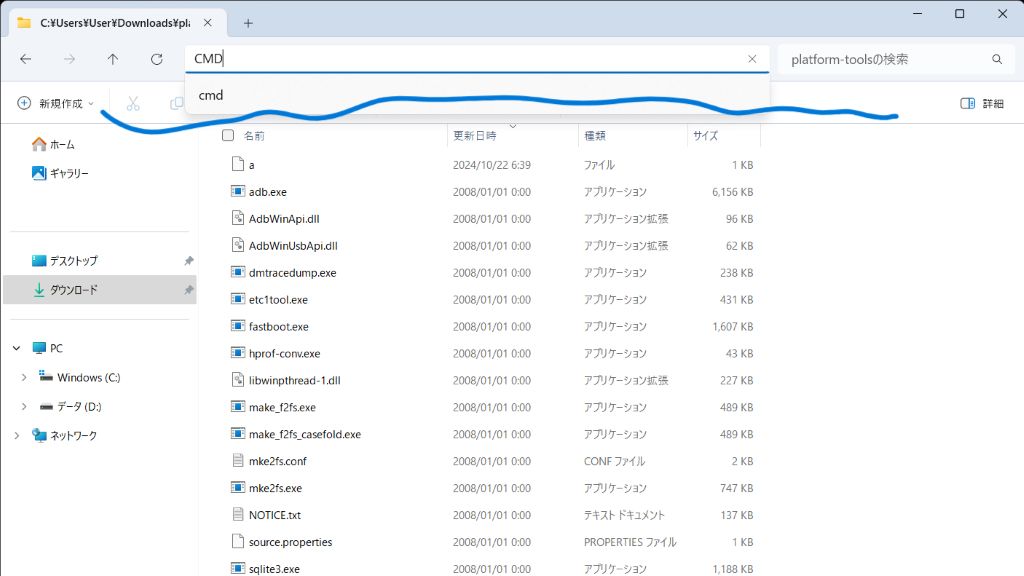





コメント
One UI 8.5の案内が来ていますが、このバージョンでも無音化出来るのでしょうか?
よろしくお願いいたします。
コメントありがとうございます。
ONE UI 8.5は日本正規品においてまだリリースされていないので動作未確認です。
お世話になります。
開発者向けオプションから入り
「USBデバッグ」を「許可」
にし行ったら成功しました。
ありがとうございました。
それは良かったです。
ご質問させていただきます。
USBケーブルでGalaxy s24とパソコンをつないでいます。
「コマンドプロンプトを開きます。Windowsに戻ってエクスプローラーでPlatform-toolsフォルダを開きます。そのフォルダ内で検索欄にCMDと入力してエンターキーを押します。」
のとおり、Platform-toolsフォルダをデスクトップ上に移動し、対象フォルダを開き、右上の検索欄にCMDと入力しましたが、何も表示されません。
操作のアドバイスをいただけると助かります。
蓮なず様
ごめんなさい。”フォルダ内の検索欄”という書き方が間違っていました。正しくはフォルダ内のアドレスバーです。掲載している画像の通り、Platform-toolsフォルダにある上部のアドレスバー(デスクトップ>Platform-tools)にCMDと入力してください。
記事は修正しておきました。
アドバイスありがとうございました。
ご指導いただいたとおりにCMDを入力したところ、黒い画面に移行し、そこへ
>adb shell settings put system csc_pref_camera_forced_shuttersound_key 0 をコピペしました。
端末は、常にサイレントモードにしているので、そのままカメラアプリを起動し、撮影したところ、シャッター音がします。
因みに、モードとルーチンの設定で、「無音カメラ」の名称を付し、
アプリ起動時:カメラ
通知をミュート:ON
サウンドモードと音量:サイレント
としましたが、やはりシッター音がします。
申し訳ないですが、アドバイスしていただけると助かります。
よろしくお願いいたします。
蓮なず様
おそらくadb shell settings put system csc_pref_camera_forced_shuttersound_key 0 が適用されていないように思います。GalaxyスマホとPCがきちんとadb接続できているかをご確認ください。USBデバッグの場合は「USBデバッグを許可しますか?」のポップアップで、許可するを押す必要があります。
きちんと接続できているかどうかを確認するためには adb devices を使うと良いです。詳細は記事を更新しましたのでご確認ください。
もばさい!様
アドバイス頂き、ありがとうござました。
残念ながら、結果は不成功でした。
・USBデバッグの場合は「USBデバッグを許可しますか?」のポップアップで、許可するを押しています。
・adb shell settings put system csc_pref_camera_forced_shuttersound_key 0 を入力後Enterキーを押すと、メッセージは「c:\>adb shell settings put system csc_pref_camera_forced_shuttersound_key 0
adbは内部コマンドまたは外部コマンド、操作可能なプログラムまたはパッチ ファイルとして認識されていません」となります。
何度もお伺いして大変恐縮なのですが、再度アドバイスいただけると助かります。
Platform-toolsフォルダ内のアドレスバーでCMDと入力してコマンドプロンプトを開いてください。
>メッセージは「c:\>adb shell settings put system csc_pref_camera_forced_shuttersound_key 0
adbは内部コマンドまたは外部コマンド、操作可能なプログラムまたはパッチ ファイルとして認識されていません」となります。
このエラーメッセージはCドライブ直下で実行されており、Platform-toolsフォルダ内で実行できていないことを示しています。adbコマンドを利用する場合はPlatform-toolsフォルダ内でコマンドプロンプトを実行する必要があります。
もばさい!さま
アドバイス頂き、ありがとうございました。
お陰様でカメラアプリが無音になりました!!
何度もご質問させていただき、その都度ご丁寧なアドバイスをいただき、大変ありがとうござました。
本当に助かりました。
お世話になります。
adb shell settings put system csc_pref_camera_forced_shuttersound_key 0を入力した後に、
C:\Users\karen\Desktop\Galaxyでカメラをシャッター音をオフにする安全な方法\platform-tools>adb shell settings put system csc_pref_camera_forced_shuttersound_key 0
adb.exe: no devices/emulators found
このようになっており、シャッター音が消えませんでした。
何が問題なのでしょうか?
ご教示よろしくお願いいたします。
北様
adb.exe: no devices/emulators found
このエラーメッセージはGalaxyスマホとPCがadb接続できていない場合に表示されます。USBデバッグでなら「USBデバッグを許可しますか?」のポップアップで許可するを押してください。